Tabloya naverokê
Pivot Table , yek ji taybetmendiyên hêzdar ên Excel, databasa mezin bi bandor analîz dike. Lê dibe ku hûn di Pivot Table de bi pirsgirêka formatkirina dîrokê re rû bi rû mane. Di vê gotarê de, ez ê 4 rêbazan ji bo guhertina formata tarîxê di Pivot Table de li Excel bi ravekirina rast nîşan bidim.
Daxistina Pirtûka Xebatê ya Pratîkê
Guhertina Forma Dîrokê li Pivot Table.xlsx
4 Rêbaz Ji bo Guhertina Forma Dîrokê li Tabloya Pivot di Excel de
Werin em daneheva îro bidin nasîn ku Firotina hin Kategoriyên Berheman li gel Dîroka Siparîşê û Dewletên yên têkildar tên pêşkêşkirin.

Lêbelê, afirandina a Tabloya Pivot karekî hêsan e. Di heman demê de, xeleka berî Rêpela Xebatê ya Nû û qutiya berî Vê daneyê li Modela Daneyên zêde bike.

Û Dîroka Siparîşê herêma Rêz û Firotinê herêma Nirxên yê.
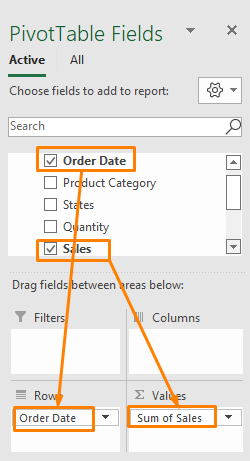
Di dawiyê de, hûn ê Tabloya Pivot ya jêrîn bistînin ku tê de tarîx bixweber ji forma diyarkirî ya di daneya çavkaniyê de têne guheztin. Forma tarîxê ya di daneheva çavkaniyê de dd-mm-yyyy e, lê di rewşa Tabloya Pîvotê de ya hatî afirandin mm-dd-yyyy e.

Bi îhtîmaleke mezin, hûn bi vî rengî pirsgirêkê re rû bi rû mane. Werin em rêgezên çareserkirina pirsgirêkê bikolin.
1. Ji bo Guhertina Forma Dîrokê di Tabloya Pivot de Bikaranîna Hucreyên Formatê
Di rêbaza destpêkê de, ez ê bikaranîna şaneyên berfireh Format vebijêrkê nîşanî we bidim.
Ji bo sepandina vê taybetmendiyê, divê hûn tevahiya rêza şaneyê hilbijêrin. yekem. Dûv re, pêl CTRL + 1 ji bo vekirina qutiya diyalogê bi navî Hucreyên Format bike . Dûv re, nîşanderê li ser kategoriya Dîrok li binê tabloya Hejmar bigerînin. Di dawiyê de, formata dîroka xweya xwestî hilbijêrin (mînak 14-Adar-2012 ).
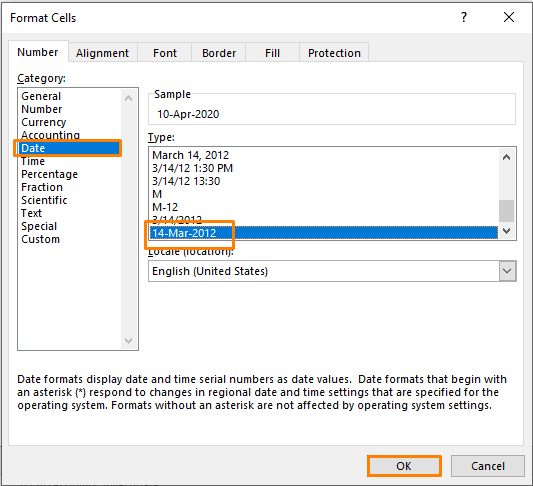
Di dawiyê de, tarîx dê di forma weya xwestî de werin guhertin û tomarkirin. wek ku di dîmena jêrîn de tê xuyang kirin.

Têbînî: Bikaranîna vê rêbaza hêsan dê kêrhatî be heke hûn xwe zêde bikin Daneyên çavkaniyê di Modela Daneyên de.
Zêdetir Bixwîne: Dîroka Excel rast neke Rast Formatkirin (8 Çareseriyên Bilez)
2. Guhertina Forma Dîrokê Di Tabloya Pivot de
Di rêbaza duyemîn de, hûn ê pêvajoya guhertina formata tarîxê di nav de nîşan bidin. rewşa Pivot Chart . Hûn dikarin bi hêsanî nexşeyek Pivot di Excel de biafirînin. Di mînaka jêrîn de, min Pivot Chart ji Tabloya Pivot ya berê hatî çêkirin çêkir. Dîsa formata tarîxê bi xweber di tebeqa horizontî ya nexşeyê de tê guheztin.
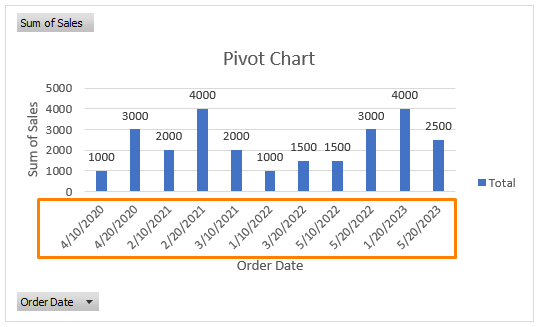
Ji bo guherandina forma tarîxê ya Tabloya Pivot , divê hûn bitikînin. li ser Dîroka Order ku li goşeya çepê ya jêrîn a nexşeyê ye. Û paşê, hûn ê hin vebijarkan bibînin û Qadê hilbijêrinVebijêrk Settings .

Di cih de, qutiya diyalogê ya Mîhengên Qadê dê vebe. Lê mixabin, hûn ê vebijarka Forma Hejmarê li milê rastê yê jêrîn ê qutiya diyalogê nebînin. Ji ber ku Tabloya Pîvot li Modela Daneyê tê zêdekirin.
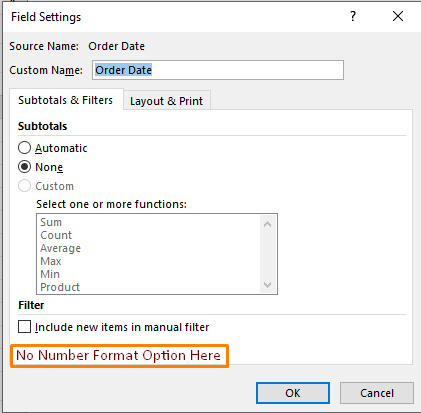
Lêbelê, ji bo bidestxistina Forma Hejmarê Vebijarka ji bo verastkirina her cure formatkirinê, divê hûn qutiya berî Vê vebijarkê li Modela Daneyê zêde bikin venekêşin.
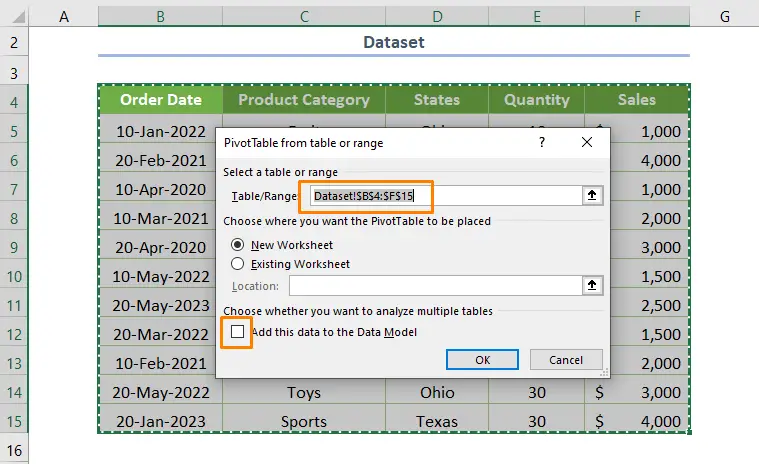
Niha, heke hûn li ser Mîhengên Qadê bitikînin, hûn ê teqez vebijarka Forma Hejmarê bistînin. Û li ser vebijarkê bikirtînin.

Ji ber vê yekê, hûn ê taybetmendiyên asayî yên vebijarka Hêneyên Format bistînin. Niha, tenê formata xweya xwestî hilbijêrin.

Piştî pêlkirina OK , hûn ê Pivot Chart bibînin ku tarîxên tê de hene. eksê horizontî di forma weya çaverêkirî de heye.

Têbînî: Li vir, min sepana vebijarka Forma Hejmarê di Pivot Chart de wekî mînak. Bê guman, hûn dikarin vebijarka ji bo guhertina formata tarîxê di Tabloya Pivot de bicîh bikin.
Naveroka Têkildar: Meriv Çawa Forma Dîroka Pêşniyazkirî ji DY berbi Keyaniya Yekbûyî di Excel de biguhezîne (3 Away)
Xwendinên Bi vî rengî:
- Meriv çawa bi Excel VBA (5 Rêbaz) Nivîsar Diguherîne Dîrokê
- Di Excel de Dîroka Hefteyê Biguherîne (8Rêbaz)
- Meriv Çawa Dîrokek Veguhezîne dd/mm/yyyy hh:mm:ss Format di Excel de
- Dîroka Julian 7 Hejmar Biguherîne ji Dîroka Salnameyê re di Excel de (3 Rê)
- Meriv çawa Excel ji Formatkirina Dîrokên Xweser di CSV de (3 Rêbaz) Rawestîne
3. Komkirin Dîrok û Guhertina Forma Dîrokê di Tabloya Pivot de
Di destpêkê de, dibe ku hûn ecêbmayî bimînin ku çima ez li şûna formatkirina dîrokan qala tarîxên komkirinê dikim!
Bi rastî, tarîxên komkirinê û tarîxên formatkirinê ne hemen. Lê bi karanîna vê yekê, heke hûn bixwazin dîrokan biguherînin sal, çaryek, meh, an tiştek wusa, hûn ê zû derûdora xweya xwestinê bistînin.
3.1. Dîrokên Komê Li gorî Mehê
Bihesibînin ku hûn dixwazin daneyên kurtkirî yên li gorî salan bi dest bixin û ne li gorî mêjûyan bi rastî.
Ji bo pêkanîna peywirê, gavên li dû hev bişopînin.
0>➤ Pêşî, li tabloya PivotTable Analyze li ser vebijarka Hilbijartina Komê bikirtînin û li ser şaneyek Dîroka Order (Etîketên Rêzan) bikirtînin.
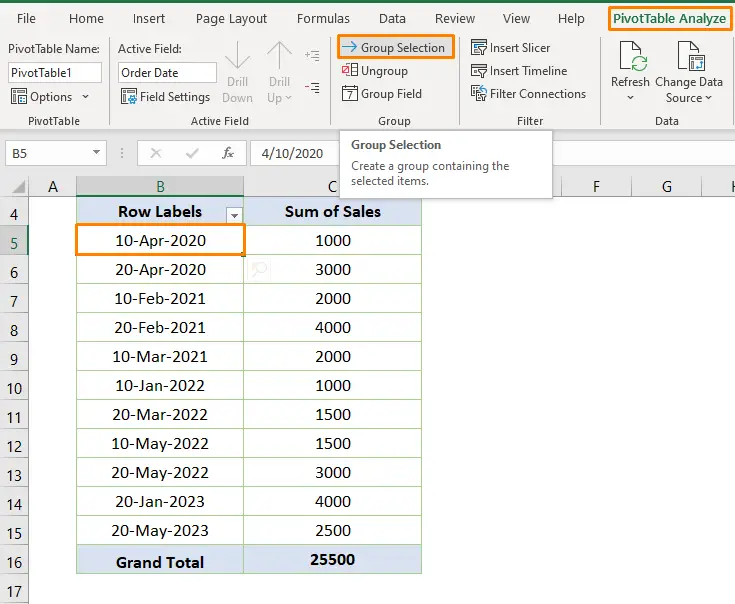
➤ Ya duyemîn, hûn ê qutiya diyalogê ya jêrîn bi navê Komkirin bibînin. Û ji vebijarkan Salan hilbijêrin.

Di dawiyê de, hûn ê li şûna tarîxên li gorî salan, berhevoka firotanê bistînin.

3.2. Komkirina Çaryek û Mehê Bi hev re
Herweha, hûn dikarin vebijarkên din ji qutiya diyalogê Komkirin hilbijêrin. Hûn dikarin daneyan jî bistîninli ser bingeha rojan. Lêbelê, di mînaka jêrîn de, ez sepana hevgirtî ya çaryek û mehan nîşan didim.
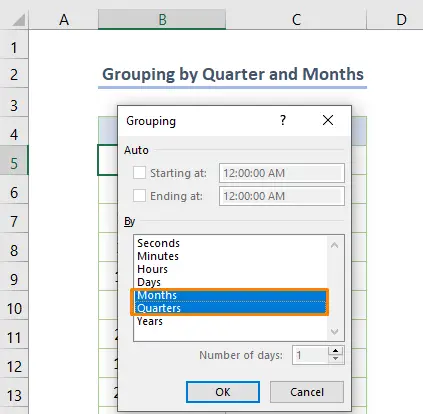
Dê encam wekî jêrîn xuya bike.

Zêdetir, heke hûn li pêş navê mehê li ser nîşana zêde bikirtînin, hûn ê tarîxan bistînin. Dûv re, hûn dikarin Hucreyên Format bikin bikar bînin heke hûn dixwazin tarîxan dîsa format bikin.

3.3. Têxistina Demjimêr Slicer
Ji bilî vê, hûn dikarin Slicer Demjimêr li şûna Dîroka Komkirinê ji tabloya PivotTable Analyze têxin.
Ji bo têxistina vê divê hûn di nav Dîroka Order de şaneyek hilbijêrin, û dûv re, vebijarka Têxistina Demjimêrê ji Parzûna ribbonê hilbijêrin.

Bi rastî, ev celebê xêzkirina demjimêr dîmenek dîtbarî ya berbiçav peyda dike û her weha hûn dikarin bi hêsanî li gorî hemî heyamên ku we hene encam bistînin.
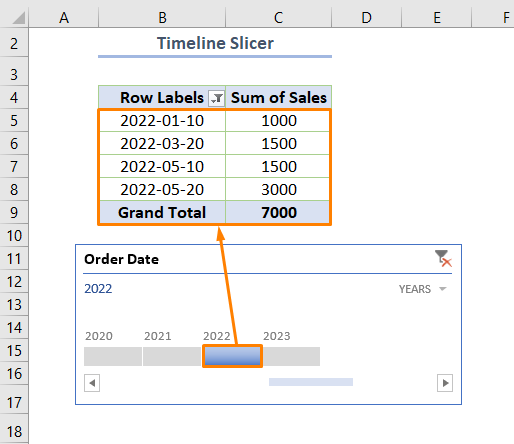
Di wêneya jorîn de, ez tenê li ser şeklê gewr di binê 2022-an de bikirtînim, û xêzkera zeman hemî berhevoka firotanên salekê di nav çirkeyan de nîşan dide.
Bixwîne Zêdetir: Demê ji Dîrokê li Tabloya Pivot di Excel de Rake (Analîzek Gav bi Gav)
4. Komkirina Dîrokan û Bikaranîna Fonksiyona Excelê Veguhezîne
Axir, heke hûn dixwazin fonksiyona Excel-ê bikar bînin da ku forma tarîxê biguhezînin, hûn dikarin peywirê bi hêsanî pêk bînin.
Ji bo kirina tiştekî weha, divê hûn stûnek alîkar lê zêde bikin. wek mînak. Dîrokên Formatkirî li ku derê hûn dikarin fonksiyona TEXT û formula C5 hucreyê bikar bînin-
=TEXT(B5,”dd/mm/yyyy”)
Li vir, B5 şaneya destpêkê ya Dîroka Siparîşê û dd/mm/yyyy forma tarîxê ye.

Niha, divê hûn Tabloya Pivot nû bikin. Û hûn hewce ne ku li tabloya PivotTable Analyze tam li ser vebijarka Refresh bikirtînin.

Piştre, divê hûn vebijarkê jêbikin. berê Dîroka fermanê qada berê. Belê, divê hûn qada Dîroka Formatkirî li qada Rêz zêde bikin.

Di demeke kurt de, hûn ê xwestina xwe bistînin. formata tarîxê.

Bi heman awayî, hûn dikarin bi karûbarê Excel ve formata dîrokê biguherînin her formatek derbasdar.
Zêdetir Bixwîne: Meriv Formula ji bo Guhertina Forma Dîrokê di Excel de (5 Rêbaz) çawa bikar tîne
Tiştên ku ji bîr dikin
Dema ku hûn formata dîrokê diguhezînin, divê hûn li ser haydar bin Modela Daneyên . Mînakî, hûn dikarin kontrol bikin ka vebijarka xwerû ya vekirina Modela Daneyên ji bo her Tabloya Pivot tê kontrol kirin an na.
Heke hûn dixwazin dîrokê biguherînin formata bi kar tînin vebijarka Forma Hejmarê ji Mîhengên Qadê , pê ewle bin ku hûn qutiya vebijarka xwerû (di wêneya jêrîn de zer-reng) rakin.
Nemaze, hûn dikarin bi hêsanî biçin Vebijarkên Excel bi tikandina Pel > Vebijêrk .

Encam
Ew dawiya wê yerûniştina îro. Bi vî rengî hûn dikarin formata tarîxê di Tabloya Pivot ya Excel de biguhezînin. Ez bi tundî bawer dikim ku ev gotar dê rêwîtiya weya Excel eşkere bike. Her çi qas, ger pirs û pêşniyarên we hebin, ji kerema xwe di beşa şîroveyan de parve bikin.

